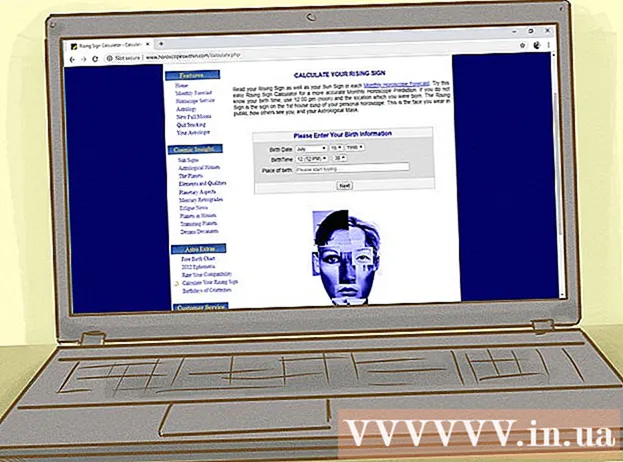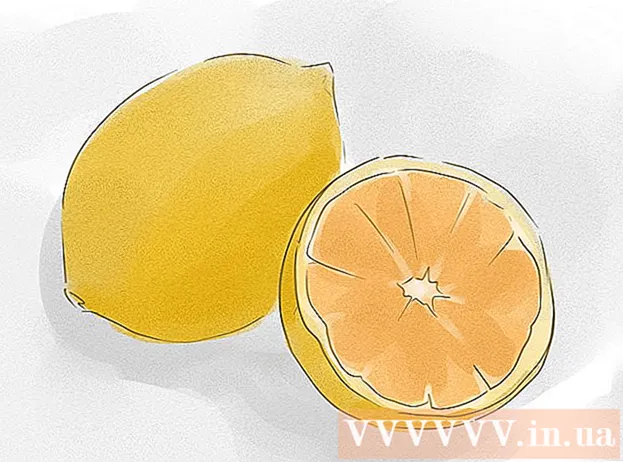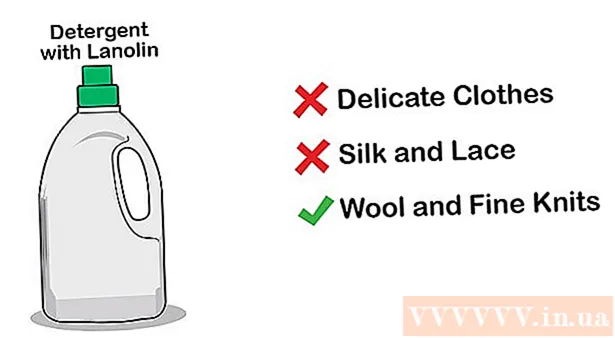Аутор:
Eugene Taylor
Датум Стварања:
13 Август 2021
Ажурирати Датум:
1 Јули 2024

Садржај
- На корак
- 1. метод од 3: Претворите стари чврсти диск у спољни (Виндовс, Мац, Линук)
- 2. метод од 3: Повезивање старог чврстог диска са радним рачунаром (Виндовс, Линук)
- 3. метод од 3: Отворите старе датотеке са другим рачунаром (само Мац)
- Савети
- Упозорења
- Неопходности
Када се рачунар поквари због софтверске грешке, а не због хардверског проблема, датотеке више није могуће отворити, али оне су и даље нетакнуте на чврстом диску. Да бисте опоравили податке са чврстог диска преносног рачунара са Виндовсом, Мац-ом или Линук-ом који је престао да ради, следите један од доле наведених метода.
На корак
1. метод од 3: Претворите стари чврсти диск у спољни (Виндовс, Мац, Линук)
 Купите кућиште чврстог диска. Ово је спољни систем у који можете да сместите чврсти диск рачунара како бисте га повезали са УСБ портом; оно што се у суштини догађа је да кућиште претвара чврсти диск вашег преносног рачунара у спољни чврсти диск. Сваки рачунар има другачији модел чврстог диска, зато обавезно пажљиво прочитајте спецификације свог преминулог преносног рачунара пре куповине. На пример. Ако ваш лаптоп има 2.5 САТА диск, требат ће вам 2.5 САТА УСБ кућиште.
Купите кућиште чврстог диска. Ово је спољни систем у који можете да сместите чврсти диск рачунара како бисте га повезали са УСБ портом; оно што се у суштини догађа је да кућиште претвара чврсти диск вашег преносног рачунара у спољни чврсти диск. Сваки рачунар има другачији модел чврстог диска, зато обавезно пажљиво прочитајте спецификације свог преминулог преносног рачунара пре куповине. На пример. Ако ваш лаптоп има 2.5 САТА диск, требат ће вам 2.5 САТА УСБ кућиште. - Ако немате САТА диск, морате купити кућиште које је погодно за преносне рачунаре; само кућишта спремна за САТА могу да држе погоне за рачунаре и лаптопове.
- Имајте на уму да кућишта обично нису директно доступна за куповину у главним робним кућама и обично се морају купити на мрежи.
 Посуди радни рачунар који је компатибилан са твојим старим. Ако имате Виндовс, поново користите Виндовс; ако имате Мац, користите други Мац; итд. Уверите се да на рачунару има довољно простора за датотеке које желите да опоравите са поквареног преносног рачунара; такође можете да повежете други спољни чврсти диск са радним рачунаром и рачунар користите само као систем за пренос датотека.
Посуди радни рачунар који је компатибилан са твојим старим. Ако имате Виндовс, поново користите Виндовс; ако имате Мац, користите други Мац; итд. Уверите се да на рачунару има довољно простора за датотеке које желите да опоравите са поквареног преносног рачунара; такође можете да повежете други спољни чврсти диск са радним рачунаром и рачунар користите само као систем за пренос датотека. - Линук рачунар ће моћи да чита датотеке са вашег Виндовс рачунара (али не и обрнуто); али само ако су вам позната оба система, боље је користити Виндовс рачунар за опоравак Виндовс чврстог диска.
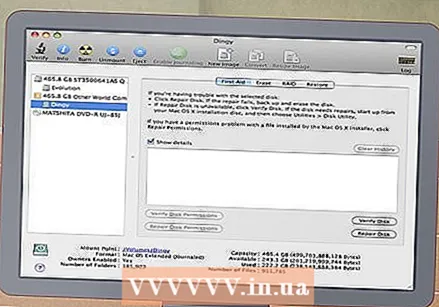 Корисници Мац рачунара могу да убаце Виндовс чврсти диск у свој рачунар и читају (не записују) његов садржај, јер немају инсталиран засебан управљачки програм, попут НТФС-3Г или Парагон НТФС. Будите опрезни, и користите Диск Утилити само док "монтирате" чврсти диск. Било која друга радња може довести до тога да Диск Утилити избрише садржај чврстог диска.
Корисници Мац рачунара могу да убаце Виндовс чврсти диск у свој рачунар и читају (не записују) његов садржај, јер немају инсталиран засебан управљачки програм, попут НТФС-3Г или Парагон НТФС. Будите опрезни, и користите Диск Утилити само док "монтирате" чврсти диск. Било која друга радња може довести до тога да Диск Утилити избрише садржај чврстог диска.  Уклоните чврсти диск са укинутог лаптопа. Искључите лаптоп, извуците кабл за напајање и извадите батерију. Окрените лаптоп и видећете да можете да одврнете различите делове дна и уклоните их појединачно. Потражите на мрежи модел вашег преносног рачунара како бисте сазнали где се тачно налази чврсти диск или само потражите најочигледнијег кандидата: иако се сваки преносник разликује, величина тврдог диска на преносном рачунару приближно је једнака величини и облику онај 3,5-инчне дискете. Одвијте поклопац тврдог диска и уклоните чврсти диск. Неки модели се појаве, неки се повуку у страну итд.
Уклоните чврсти диск са укинутог лаптопа. Искључите лаптоп, извуците кабл за напајање и извадите батерију. Окрените лаптоп и видећете да можете да одврнете различите делове дна и уклоните их појединачно. Потражите на мрежи модел вашег преносног рачунара како бисте сазнали где се тачно налази чврсти диск или само потражите најочигледнијег кандидата: иако се сваки преносник разликује, величина тврдог диска на преносном рачунару приближно је једнака величини и облику онај 3,5-инчне дискете. Одвијте поклопац тврдог диска и уклоните чврсти диск. Неки модели се појаве, неки се повуку у страну итд.  Одвојите плочу конектора од решетке уређаја и инсталирајте је у интерфејс чврстог диска. Потражите пинове конектора на једном крају погона да бисте утврдили где да успоставите ову везу.
Одвојите плочу конектора од решетке уређаја и инсталирајте је у интерфејс чврстог диска. Потражите пинове конектора на једном крају погона да бисте утврдили где да успоставите ову везу. - Ако имате ИДЕ чврсти диск, видећете адаптер преко интерфејса који можете да одвојите. Једноставно извуците овај адаптер да би погон могао правилно да се повеже са плочом конектора кућишта.
 Поставите тврди диск у кућиште. Завртите га тамо где је потребно; за више информација прочитајте упутство за употребу.
Поставите тврди диск у кућиште. Завртите га тамо где је потребно; за више информација прочитајте упутство за употребу.  Повежите спољни чврсти диск са рачунаром помоћу УСБ кабла. Прво проверите да ли сте укључили рачунар. Једном када се погон повеже, на радној површини би требало да се појави икона (Мац) или да се појави обавештење (Виндовс). Рачунар може аутоматски отворити диск за вас.
Повежите спољни чврсти диск са рачунаром помоћу УСБ кабла. Прво проверите да ли сте укључили рачунар. Једном када се погон повеже, на радној површини би требало да се појави икона (Мац) или да се појави обавештење (Виндовс). Рачунар може аутоматски отворити диск за вас. - Ако вас Виндовс аутоматски не обавести о новој спољној јединици за складиштење, само је отворите Мој компјутер и пронађите нову станицу.
- Ако се чврсти диск не препозна одмах, покушајте да га извадите и поново прикључите.
- Ако тврди диск није читљив, велика је вероватноћа да сам чврсти диск (а не софтвер рачунара) нешто није у реду с њим. Ако је то случај, морат ћете потражити помоћ стручњака ако желите наставити са спашавањем података. Имајте на уму да ово може бити веома скупо.
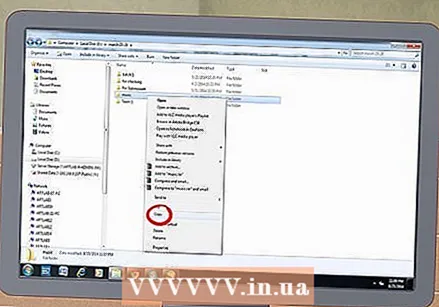 Истражите и сачувајте старе датотеке. Преместите их на радни рачунар или на други спољни чврсти диск, копирањем и лепљењем или кликом и превлачењем итд. Ако постоји много великих датотека (попут музике и филмова), имајте на уму да пренос може трајати сатима.
Истражите и сачувајте старе датотеке. Преместите их на радни рачунар или на други спољни чврсти диск, копирањем и лепљењем или кликом и превлачењем итд. Ако постоји много великих датотека (попут музике и филмова), имајте на уму да пренос може трајати сатима.  Када завршите, затворите прозор тврдог диска. Добра вест је да је рачунар који је престао да ради и даље физички нетакнут и вероватно ће поново радити када поново инсталирате оперативни систем.
Када завршите, затворите прозор тврдог диска. Добра вест је да је рачунар који је престао да ради и даље физички нетакнут и вероватно ће поново радити када поново инсталирате оперативни систем.  Кликните десним тастером миша на УСБ симбол и одаберите Ејецт. Сада можете одспојити стари чврсти диск.
Кликните десним тастером миша на УСБ симбол и одаберите Ејецт. Сада можете одспојити стари чврсти диск.
2. метод од 3: Повезивање старог чврстог диска са радним рачунаром (Виндовс, Линук)
 Купите комплет адаптера за чврсти диск преносног рачунара. То вам омогућава да чврсти диск преносног рачунара директно повежете са одговарајућим стоним рачунаром. Разни рачунари имају различите моделе тврдог диска, па пре куповине проверите спецификације преносног рачунара који више не ради исправно. На пример, ако ваш лаптоп има 2.5 САТА диск, требат ће вам 2.5 САТА адаптер.
Купите комплет адаптера за чврсти диск преносног рачунара. То вам омогућава да чврсти диск преносног рачунара директно повежете са одговарајућим стоним рачунаром. Разни рачунари имају различите моделе тврдог диска, па пре куповине проверите спецификације преносног рачунара који више не ради исправно. На пример, ако ваш лаптоп има 2.5 САТА диск, требат ће вам 2.5 САТА адаптер.  Посуди радни рачунар који је компатибилан са твојим старим. Ако сте имали Виндовс, поново користите Виндовс; ако сте имали Мац, користите други Мац; итд. Уверите се да на рачунару има довољно простора за датотеке које желите да опоравите са поквареног преносног рачунара; такође можете да повежете други спољни чврсти диск са радним рачунаром и рачунар користите само као систем за пренос датотека.
Посуди радни рачунар који је компатибилан са твојим старим. Ако сте имали Виндовс, поново користите Виндовс; ако сте имали Мац, користите други Мац; итд. Уверите се да на рачунару има довољно простора за датотеке које желите да опоравите са поквареног преносног рачунара; такође можете да повежете други спољни чврсти диск са радним рачунаром и рачунар користите само као систем за пренос датотека. - Линук рачунар ће моћи да чита датотеке са вашег Виндовс рачунара (али не и обрнуто); али само ако су вам позната оба система, боље је користити Виндовс рачунар за опоравак Виндовс чврстог диска.
 Уклоните чврсти диск са укинутог лаптопа. Искључите лаптоп, извуците кабл за напајање и извадите батерију. Окрените лаптоп и видећете да можете да одврнете различите делове дна и уклоните их појединачно. Потражите на мрежи модел вашег преносног рачунара како бисте сазнали где се тачно налази чврсти диск или само потражите најочигледнијег кандидата: иако се сваки преносник разликује, величина тврдог диска на преносном рачунару приближно је једнака величини и облику онај 3,5-инчне дискете. Одвијте поклопац тврдог диска и уклоните чврсти диск. Неки модели се појаве, неки се повуку у страну итд.
Уклоните чврсти диск са укинутог лаптопа. Искључите лаптоп, извуците кабл за напајање и извадите батерију. Окрените лаптоп и видећете да можете да одврнете различите делове дна и уклоните их појединачно. Потражите на мрежи модел вашег преносног рачунара како бисте сазнали где се тачно налази чврсти диск или само потражите најочигледнијег кандидата: иако се сваки преносник разликује, величина тврдог диска на преносном рачунару приближно је једнака величини и облику онај 3,5-инчне дискете. Одвијте поклопац тврдог диска и уклоните чврсти диск. Неки модели се појаве, неки се повуку у страну итд. - Ако имате ИДЕ чврсти диск, видећете адаптер преко интерфејса који можете да одвојите. Само извуците овај адаптер како би интерфејс ускоро био доступан.
 Искључите стони рачунар, ископчајте кабл за напајање и отворите кућиште. Користићете адаптер за повезивање старог чврстог диска директно на матичну плочу.
Искључите стони рачунар, ископчајте кабл за напајање и отворите кућиште. Користићете адаптер за повезивање старог чврстог диска директно на матичну плочу.  Повежите диск са рачунара који нема више на радни рачунар помоћу адаптера за погон. Тачно како то учинити зависи од вашег уређаја и адаптера, па прочитајте упутства која сте добили уз комплет.
Повежите диск са рачунара који нема више на радни рачунар помоћу адаптера за погон. Тачно како то учинити зависи од вашег уређаја и адаптера, па прочитајте упутства која сте добили уз комплет. - Ако имате ИДЕ диск, конфигуришите га као „славе“ пре повезивања диска са ИДЕ траком. Ова конфигурација треба да буде наведена на самом чврстом диску и подразумева превлачење пластичног поклопца преко одређеног пина или броја пинова (названих „џампери“) на интерфејсу чврстог диска. Постављањем диска као подређеног, диск вашег преносног рачунара неће се такмичити са „главним“ чврстим диском радне површине током покретања.
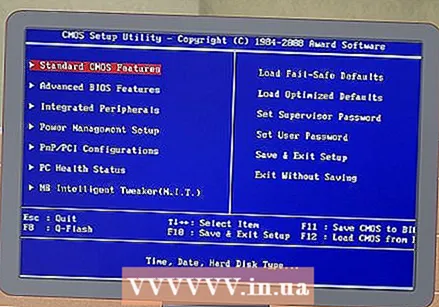 Конфигуришите радну површину да препозна нови погон. Поново прикључите радну површину у мрежу, укључите уређај и уђите у БИОС. Иди на Стандардна ЦМОС подешавања или ИДЕ Цонфиг, где ћете пронаћи четири поставке повезане са главном и подређеном поставком. Промените сва поља на аутоматско откривање.
Конфигуришите радну површину да препозна нови погон. Поново прикључите радну површину у мрежу, укључите уређај и уђите у БИОС. Иди на Стандардна ЦМОС подешавања или ИДЕ Цонфиг, где ћете пронаћи четири поставке повезане са главном и подређеном поставком. Промените сва поља на аутоматско откривање. 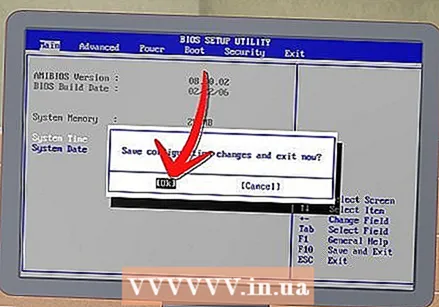 Изађите из БИОС-а и поново покрените рачунар. Ваша радна површина би сада требала аутоматски открити нови хардвер.
Изађите из БИОС-а и поново покрените рачунар. Ваша радна површина би сада требала аутоматски открити нови хардвер. 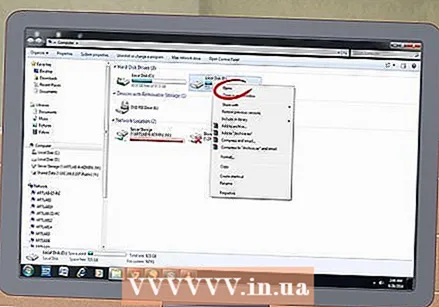 Отворите нови чврсти диск. Ако радите са Виндовсом, идите на Мој компјутер и потражите нови чврсти диск. Под Линуком, нови чврсти диск биће у фасцикли В да се појави.
Отворите нови чврсти диск. Ако радите са Виндовсом, идите на Мој компјутер и потражите нови чврсти диск. Под Линуком, нови чврсти диск биће у фасцикли В да се појави. - Ако тврди диск није читљив, велика је вероватноћа да сам чврсти диск (а не софтвер рачунара) нешто није у реду с њим. Ако је то случај, морат ћете потражити помоћ стручњака ако желите наставити са спашавањем података. Имајте на уму да ово може бити веома скупо.
 Истражите и сачувајте старе датотеке. Преместите их на радни рачунар или на други спољни чврсти диск, копирањем и лепљењем или кликом и превлачењем итд. Ако постоји много великих датотека (попут музике и филмова), имајте на уму да пренос може трајати сатима.
Истражите и сачувајте старе датотеке. Преместите их на радни рачунар или на други спољни чврсти диск, копирањем и лепљењем или кликом и превлачењем итд. Ако постоји много великих датотека (попут музике и филмова), имајте на уму да пренос може трајати сатима.  Искључите радну површину и ископчајте је да бисте уклонили чврсти диск (ако желите). Будући да чврсти диск физички није у реду, вероватно ће поново радити у старом преносном рачунару ако поново инсталирате оперативни систем.
Искључите радну површину и ископчајте је да бисте уклонили чврсти диск (ако желите). Будући да чврсти диск физички није у реду, вероватно ће поново радити у старом преносном рачунару ако поново инсталирате оперативни систем.
3. метод од 3: Отворите старе датотеке са другим рачунаром (само Мац)
 За ово вам је потребан ФиреВире кабл. Такав кабл можете купити било где за 5 - 20 ЕУР или га позајмити од некога другог.
За ово вам је потребан ФиреВире кабл. Такав кабл можете купити било где за 5 - 20 ЕУР или га позајмити од некога другог.  Посуди Мац рачунар који ради. Уверите се да Мац има довољно простора за све датотеке које желите да сачувате са поквареног лаптопа; такође можете повезати спољни чврсти диск са Мацом и користити овај уређај као систем за пренос датотека.
Посуди Мац рачунар који ради. Уверите се да Мац има довољно простора за све датотеке које желите да сачувате са поквареног лаптопа; такође можете повезати спољни чврсти диск са Мацом и користити овај уређај као систем за пренос датотека.  Повежите заустављени Мац са Мац-ом који ради помоћу ФиреВире кабла. Уверите се да Мац ради искључен кад ово урадите.
Повежите заустављени Мац са Мац-ом који ради помоћу ФиреВире кабла. Уверите се да Мац ради искључен кад ово урадите.  Притисните Т током покретања Мац ОС-а док се не појави икона ФиреВире. Ово ће покренути рачунар у „циљни режим“, што значи да главном погону циљног рачунара можете приступити и преко радног Мац-а, осим његовог сопственог.
Притисните Т током покретања Мац ОС-а док се не појави икона ФиреВире. Ово ће покренути рачунар у „циљни режим“, што значи да главном погону циљног рачунара можете приступити и преко радног Мац-а, осим његовог сопственог. - За ОС Кс 10.4: Укључите рачунар као и обично, идите на Поставке система > Покретачки диск > Циљни режим. Затим поново покрените рачунар тако да се покрене у циљном режиму.
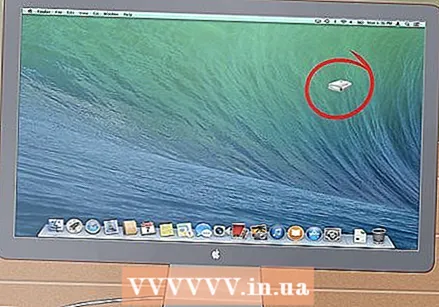 Пронађите чврсти диск заустављеног рачунара на радној површини вашег Мац рачунара. Ако се циљни погон не појави на радној површини, онда је вероватно оштећење старог рачунара повезано са хардвером, што значи да ћете морати да потражите стручњака за спасавање датотека. Имајте на уму да ово може бити веома скупо.
Пронађите чврсти диск заустављеног рачунара на радној површини вашег Мац рачунара. Ако се циљни погон не појави на радној површини, онда је вероватно оштећење старог рачунара повезано са хардвером, што значи да ћете морати да потражите стручњака за спасавање датотека. Имајте на уму да ово може бити веома скупо. 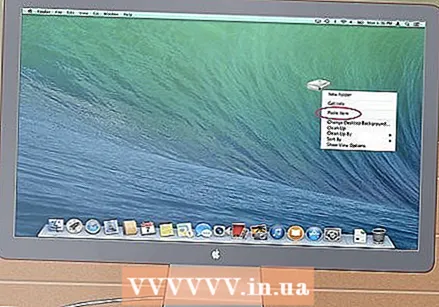 Истражите и сачувајте старе датотеке. Преместите их на радни Мац или на други спољни чврсти диск, копирањем и лепљењем или кликом и превлачењем итд. Ако постоји много великих датотека (попут музике и филмова), имајте на уму да пренос може трајати сатима.
Истражите и сачувајте старе датотеке. Преместите их на радни Мац или на други спољни чврсти диск, копирањем и лепљењем или кликом и превлачењем итд. Ако постоји много великих датотека (попут музике и филмова), имајте на уму да пренос може трајати сатима. 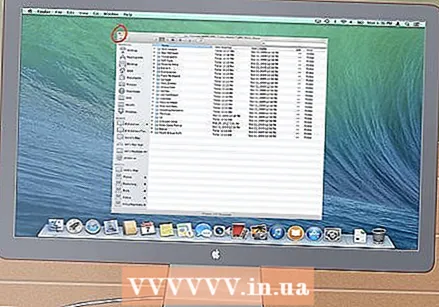 Када завршите, затворите прозор тврдог диска. Добра вест је да је рачунар који је престао да ради и даље физички нетакнут и вероватно ће поново радити када поново инсталирате оперативни систем.
Када завршите, затворите прозор тврдог диска. Добра вест је да је рачунар који је престао да ради и даље физички нетакнут и вероватно ће поново радити када поново инсталирате оперативни систем.  Кликните десним тастером миша на циљни диск и изаберите Избаци. Сада можете да искључите рачунар који више не ради.
Кликните десним тастером миша на циљни диск и изаберите Избаци. Сада можете да искључите рачунар који више не ради.
Савети
- Ако сумњате да ваш стари лаптоп не ради исправно због вируса, скенирајте стари чврсти диск антивирусним софтвером пре премештања датотека на радни рачунар.
- Ако одлучите да погон лаптопа не вратите у стари лаптоп, увек можете да га користите као спољни чврсти диск или као стални славе уређај за стони рачунар.
Упозорења
- У Линуку ћете морати монтирати систем датотека као само за читање пре него што ово покушате. Систем датотека НТФС се подразумевано може отворити само у режиму само за читање без додатног софтвера.
Неопходности
- Неколико малих одвијача
- Компатибилан рачунар
- Кућиште диска (опција 1)
- Комплет адаптера за чврсти диск (опција 2)
- ФиреВире кабл (опција 3)